Comment intégrer MP4 dans PowerPoint?
Cherchez-vous un moyen facile d'intégrer un fichier MP4 dans votre présentation PowerPoint? Il peut être difficile d'ajouter des fichiers multimédias à vos présentations, mais ce guide vous fournira un processus étape par étape pour vous aider à faire le travail. En quelques clics, vous pourrez intégrer un MP4 dans votre présentation et donner vie à vos diapositives!
Comment intégrer MP4 dans PowerPoint?
- Ouvrez votre présentation PowerPoint et accédez à la diapositive où vous souhaitez insérer le fichier vidéo MP4.
- Cliquez sur l'onglet «Insérer».
- Cliquez sur «Vidéo», puis sélectionnez «Film From From» dans le menu déroulant.
- Localisez le fichier MP4 que vous souhaitez insérer, puis cliquez sur «Insérer».
- Le fichier vidéo MP4 sera désormais intégré sur la diapositive.
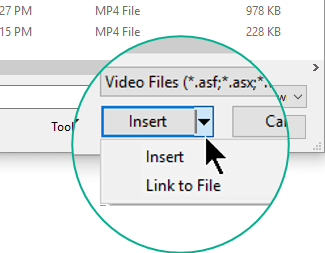
Comment intégrer un fichier vidéo MP4 dans Microsoft PowerPoint
L'intégration d'un fichier vidéo MP4 dans Microsoft PowerPoint est un excellent moyen d'ajouter du contenu visuel à votre présentation. Avec quelques étapes simples, vous pouvez facilement intégrer un fichier vidéo MP4 dans votre présentation PowerPoint. Ce tutoriel expliquera comment intégrer un fichier vidéo MP4 dans votre présentation PowerPoint, ainsi que comment s'assurer que la vidéo joue correctement.
Étape 1: Téléchargez le fichier vidéo sur votre ordinateur
La première étape consiste à télécharger le fichier vidéo MP4 sur votre ordinateur. Si vous utilisez un Mac, la meilleure façon de télécharger le fichier vidéo est d'utiliser l'application iMovie. Si vous utilisez un ordinateur Windows, vous pouvez utiliser le lecteur Windows Media pour télécharger le fichier vidéo MP4. Une fois le fichier vidéo téléchargé sur votre ordinateur, vous pouvez passer à l'étape suivante.
Étape 2: insérez le fichier vidéo dans votre présentation PowerPoint
L'étape suivante consiste à insérer le fichier vidéo dans votre présentation PowerPoint. Pour ce faire, ouvrez votre présentation PowerPoint et accédez à l'onglet «Insérer». À partir d'ici, cliquez sur «Vidéo» et sélectionnez l'option «Vidéo sur mon PC». Parcourez le fichier vidéo MP4 que vous avez téléchargé sur votre ordinateur et sélectionnez-le. Une fois le fichier vidéo inséré dans votre présentation PowerPoint, vous pouvez passer à l'étape suivante.
Étape 3: Définissez le fichier vidéo pour lire automatiquement
L'étape finale consiste à définir le fichier vidéo pour lire automatiquement lorsque la présentation est ouverte. Pour ce faire, accédez à l'onglet «Design» et sélectionnez l'option «Playback des outils vidéo». À partir de là, sélectionnez l'option «Percher», puis sélectionnez l'option «Play Autochalement». Cela garantira que le fichier vidéo joue automatiquement lorsque la présentation est ouverte.
Étape 4: Ajustez les paramètres du fichier vidéo
Si vous souhaitez ajuster les paramètres du fichier vidéo, tels que la taille et la position, vous pouvez le faire à partir de l'onglet «Format». De là, vous pouvez sélectionner l'option «Taille» pour ajuster la taille du fichier vidéo, ou l'option «Position» pour ajuster la position du fichier vidéo.
Étape 5: Enregistrez la présentation PowerPoint
Une fois que vous avez terminé l'ajustement des paramètres du fichier vidéo, vous pouvez enregistrer la présentation PowerPoint. Pour ce faire, accédez à l'onglet «Fichier» et sélectionnez l'option «Enregistrer». Une fois la présentation PowerPoint enregistrée, vous pouvez l'ouvrir pour afficher le fichier vidéo MP4 intégré.
Conseils et astuces
Astuce 1: utilisez un court fichier vidéo
Lorsque vous incorporez un fichier vidéo MP4 dans votre présentation PowerPoint, il est préférable d'utiliser un court fichier vidéo. Cela garantira que le fichier vidéo ne prend pas trop de place, et empêchera la présentation de devenir trop longue.
Astuce 2: Utilisez un fichier vidéo de haute qualité
Il est également important d'utiliser un fichier vidéo de haute qualité lors de l'intégration d'un fichier vidéo MP4 dans votre présentation PowerPoint. Cela garantira que le fichier vidéo semble bon et fonctionne bien.
Astuce 3: Aperçu du fichier vidéo avant d'intégrer
Avant d'intégrer le fichier vidéo MP4 dans votre présentation PowerPoint, c'est une bonne idée de prévisualiser le fichier vidéo. Cela vous permettra de vous assurer que le fichier vidéo joue correctement et qu'il a l'air bien.
Peu de questions fréquemment posées
Qu'est-ce qu'un fichier MP4?
Un fichier MP4 est un format de conteneur multimédia qui peut stocker la vidéo, l'audio et d'autres données telles que les sous-titres et les images fixes. Il s'agit d'un format populaire utilisé pour partager les médias sur Internet, et est souvent utilisé pour stocker des fichiers vidéo et audio dans l'iPod ou d'autres lecteurs de médias portables. Les fichiers MP4 sont également utilisés pour diffuser des supports sur le Web.
Qu'est-ce que PowerPoint?
PowerPoint est un logiciel de présentation développé par Microsoft. Il est utilisé pour créer des présentations de diapositives qui peuvent inclure du texte, des images, de l'audio et même de la vidéo. PowerPoint peut être utilisé pour les présentations commerciales, les projets scolaires, les conférences, etc. Il s'agit d'un programme populaire qui aide les gens à créer des présentations dynamiques et professionnelles.
Comment intégrer un fichier MP4 dans PowerPoint?
Afin d'intégrer un fichier MP4 dans PowerPoint, vous devez d'abord enregistrer le fichier dans un format pris en charge. Les formats pris en charge pour PowerPoint sont .mp4, .wmv et .avi. Une fois le fichier enregistré dans le format correct, ouvrez PowerPoint et accédez à l'onglet «Insérer». À partir de là, sélectionnez le bouton "Movie", puis choisissez le fichier MP4 enregistré sur votre ordinateur. La vidéo sera ensuite intégrée à votre présentation PowerPoint.
Quels sont les avantages de l'intégration d'un fichier MP4 dans PowerPoint?
L'intégration d'un fichier MP4 dans PowerPoint offre plusieurs avantages. Tout d'abord, il vous permet de montrer facilement une vidéo dans votre présentation sans avoir à utiliser un lecteur multimédia externe. Il est également plus facile de partager la présentation avec d'autres, car la vidéo sera incluse dans le fichier. De plus, vous pouvez utiliser la vidéo comme aide visuelle pour vous aider à illustrer vos points.
Y a-t-il des limites à l'intégration d'un fichier MP4 dans PowerPoint?
Oui, il y a certaines limites à l'intégration d'un fichier MP4 dans PowerPoint. Tout d'abord, il n'est pas possible de modifier la vidéo dans PowerPoint. De plus, la limite de taille du fichier pour PowerPoint est de 10 Mo, donc si votre vidéo est plus grande que cela, elle ne pourra pas être intégrée. Enfin, la vidéo peut ne pas être prise en charge sur toutes les versions de PowerPoint, il est donc important de vérifier avant d'intégrer la vidéo.
Quels autres formats de fichiers peuvent être intégrés dans PowerPoint?
En plus de MP4, PowerPoint peut également prendre en charge les formats de fichiers suivants: .wmv, .avi, .mpeg, .mov, .qt, .3gp, .mpeg-4 et .flv. De plus, vous pouvez intégrer des fichiers audio dans les formats suivants: .wav, .mp3, .wma et .aac. Enfin, PowerPoint peut également intégrer des pages Web et des images, telles que .jpg, .gif, .png et .bmp.
En conclusion, l'intégration d'un MP4 dans PowerPoint est facile et simple. Tout ce que vous avez à faire est d'ouvrir votre présentation, de sélectionner la diapositive à laquelle vous souhaitez ajouter le MP4 et de cliquer sur l'onglet Insérer. De là, choisissez le bouton vidéo et sélectionnez le fichier MP4 que vous souhaitez ajouter. Une fois que vous avez sélectionné le fichier, cliquez sur le bouton INSERT et que vous êtes réglé! Avec quelques étapes faciles, votre présentation peut avoir le clip vidéo parfait pour le faire ressortir.




















